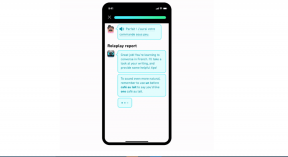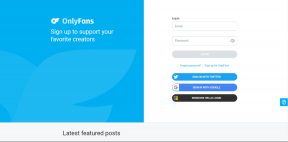วิธีทำให้คอนโทรลเลอร์ PS4 สั่น – TechCult
เบ็ดเตล็ด / / October 18, 2023
การเล่นเกมเป็นประสบการณ์การผจญภัยและการประนีประนอมประสบการณ์เต็มรูปแบบอาจถือเป็นอาชญากรรมสำหรับบางคนในชุมชนเกม บางครั้ง นักเล่นเกมส่วนใหญ่มองข้ามลักษณะของการสั่นของคอนโทรลเลอร์ ไม่ต้องกังวล เราอยู่ที่นี่เพื่อปรับปรุงประสบการณ์การเล่นเกมของคุณ ในบทความนี้ เราจะพูดถึงวิธีทำให้คอนโทรลเลอร์ PS4 สั่นหรือปิดการสั่นบนคอนโทรลเลอร์ PS4 ของคุณ ซึ่งจะปรับปรุงประสบการณ์การเล่นเกมของคุณในโลกที่ผู้คนจำนวนมากหลงใหลในการเล่นเกมเป็นอย่างมาก อย่างจริงจัง!

วิธีทำให้คอนโทรลเลอร์ PS4 สั่น
รู้วิธีการทำ คอนโทรลเลอร์ PS4 ระบบสั่นช่วยให้คุณปรับแต่งประสบการณ์การเล่นเกมให้เหมาะกับความต้องการของคุณ เพื่อให้แน่ใจว่าคุณจะได้รับประสบการณ์ที่น่าดึงดูดและน่าพึงพอใจที่สุดเท่าที่จะเป็นไปได้ รับประกันว่าคุณอาจได้รับประโยชน์สูงสุดจากแต่ละเซสชั่นเกมและดื่มด่ำไปกับโลกเสมือนจริงที่คุณค้นพบ เอาล่ะ เรามาดูรายละเอียดกันดีกว่า!
วิธีที่ 1: ผ่านการตั้งค่า PS4
คุณสามารถเปลี่ยนการตั้งค่า PS4 ได้โดยตรงผ่านคอนโทรลเลอร์โดยตรง โดยมีวิธีการดังนี้:
1. เปลี่ยน บน PS4 ของคุณแล้วแตะ การตั้งค่า ไอคอน.
2. แตะ อุปกรณ์ ใต้เมนูการตั้งค่า
3. ภายใต้อุปกรณ์ ให้ค้นหาและ ตัวควบคุมการแตะ.
4. ตอนนี้คุณจะเห็นตัวเลือกในการ เปิดใช้งานการสั่นสะเทือน. ตรวจสอบให้แน่ใจว่าตัวเลือกนี้เปิดใช้งานอยู่ และหากไม่เป็นเช่นนั้น ให้คลิกที่ตัวเลือกนั้น
วิธีที่ 2: ผ่านแอป DS4 Windows
คุณยังสามารถปรับแต่งคอนโทรลเลอร์ของคุณผ่าน DS4 Windows App ได้อีกด้วย
1. ดาวน์โหลด แอป DS4 สำหรับ Windows บนพีซีของคุณจากเว็บไซต์อย่างเป็นทางการ
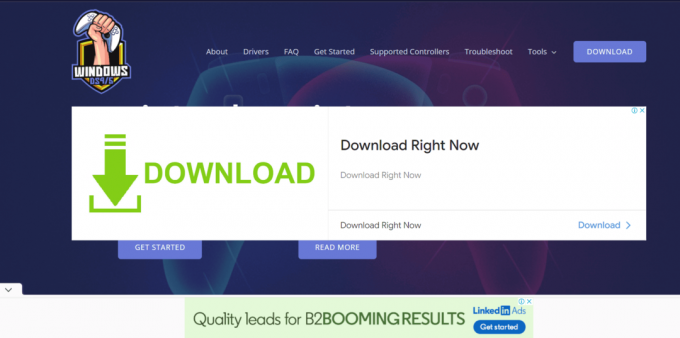
2. เชื่อมต่อของคุณ คอนโทรลเลอร์ PS4 ของคุณ พีซีผ่าน USB หรือ Bluetooth.
3. ตอนนี้เปิดแอป DS4 Windows และ ปรับแต่งคอนโทรลเลอร์ ตามที่คุณ
วิธีที่ 3: ใช้แอป iVibrate
อีกวิธีหนึ่งคือผ่านแอป iVibrate ทำตามขั้นตอนด้านล่างเพื่อดูวิธีการ:
1. ดาวน์โหลด แอพ iVibrate บน PS4 ของคุณ
2. เชื่อมต่อของคุณ คอนโทรลเลอร์ PS4 ไปที่แอป
3. ตอนนี้คุณทำได้แล้ว ปรับแต่งการสั่นสะเทือน ในแอป
อ่านเพิ่มเติม:วิธีเปลี่ยนสีคอนโทรลเลอร์ PS4
เหตุผลในการเปิดใช้งานการสั่นสะเทือนบนคอนโทรลเลอร์ PS4
อาจมีสาเหตุหลายประการว่าทำไมคุณควรเปิดใช้งานการสั่นของคอนโทรลเลอร์ PS4 เรามาดูกันด้านล่าง:
- เหตุผลแรกและสำคัญที่สุดในการเปิดใช้งานการสั่นบนคอนโทรลเลอร์ PS4 คือการสัมผัสในขณะที่คุณกำลังเล่น มันให้ประสบการณ์ความสมจริงในการเล่นเกมของคุณ
- การสั่นสะเทือนสามารถช่วยให้คุณตระหนักถึงศัตรูหรือสภาพแวดล้อมที่เปลี่ยนแปลงไป
- การละสายตาจากหน้าจอเป็นเรื่องยาก ดังนั้นการสั่นสะเทือนจะช่วยให้คุณรับรู้ถึงเหตุการณ์ใดๆ ในเกม
วิธีเปิด/ปิดการสั่นสะเทือนของตัวควบคุม Dual Shock ใน PS4
ทำตามขั้นตอนด้านล่างหากคุณต้องการเปิดหรือปิดระบบสั่นแบบ Dual Shock ใน PS4:
1. เปิด การตั้งค่า ในเมนูหลักของ PS4 ของคุณ
2. แตะ อุปกรณ์ ใต้เมนูการตั้งค่า
3. ใต้อุปกรณ์ ให้ค้นหาและแตะ ตัวควบคุม.
4. ตอนนี้คุณจะเห็นตัวเลือกในการ เปิดใช้งานการสั่นสะเทือน. คุณสามารถ เปิด/ปิด ตามที่คุณ
วิธีทำให้ PS4 ของฉันสั่นอย่างต่อเนื่อง
หากคุณต้องการให้คอนโทรลเลอร์ PS4 ของคุณสั่นอย่างต่อเนื่อง ให้ใช้แอปการสั่นของคอนโทรลเลอร์ PS4 เช่น แอป DS4 Windows หรือแอป iVibrate แล้วทำตามคำแนะนำที่ให้ไว้ข้างต้น แอพของบุคคลที่สามเหล่านี้ช่วยให้คุณปรับแต่งการสั่นในรูปแบบที่คุณต้องการได้
อ่านเพิ่มเติม:วิธีรีเซ็ตโรงงาน PS4 โดยไม่ต้องใช้คอนโทรลเลอร์
วิธีทำให้คอนโทรลเลอร์ PS4 สั่นบนพีซี
หากคุณต้องการให้คอนโทรลเลอร์ PS4 สั่นบนพีซี ให้ใช้แอป DS4 Windows คุณเพียงแค่ต้องดาวน์โหลดแอปบนพีซีของคุณและเชื่อมต่อ PS4 เข้ากับพีซีของคุณ ตอนนี้คุณสามารถปรับแต่งการสั่นได้ตามที่คุณต้องการ
วิธีทำให้คอนโทรลเลอร์ PS4 สั่นบนโทรศัพท์
คุณสามารถทำให้คอนโทรลเลอร์ PS4 ของคุณสั่นบนโทรศัพท์ได้โดยการดาวน์โหลดแอปของบริษัทอื่นตามที่อธิบายไว้ข้างต้น อย่างไรก็ตาม ผลลัพธ์อาจแตกต่างกันไปเนื่องจากอุปกรณ์บางรุ่นไม่รองรับแอปเหล่านี้
อ่านเพิ่มเติม:เหตุใดคอนโทรลเลอร์ Ps4 ของฉันจึงเปลี่ยนเป็นสีแดง
วิธีปิดการใช้งานการสั่นสะเทือนบนคอนโทรลเลอร์ PS4
หากต้องการปิดการสั่นบนคอนโทรลเลอร์ PS4 คุณเพียงแค่ต้องเปิด การตั้งค่า ในเมนูหลักของ PS4 ของคุณ แตะอุปกรณ์ภายใต้ การตั้งค่า เมนูและผ่านตัวควบคุมตัวเลือก คุณสามารถปิดใช้งานการสั่นบนตัวควบคุม PS4 ได้หากตัวเลือกนี้ทำงานอยู่
การเปลี่ยนการตั้งค่าการสั่นของคอนโทรลเลอร์จะช่วยให้คุณสัมผัสประสบการณ์การเล่นเกมในแบบที่คุณต้องการ วิธีการทำให้คอนโทรลเลอร์ PS4 สั่น และข้อมูลที่ให้ไว้ในบทความนี้จะช่วยแก้ปัญหาข้อสงสัยของคุณได้อย่างแน่นอน อย่าลืมส่งคำถามของคุณในส่วนความคิดเห็นและแจ้งให้เราทราบหากคุณมีข้อเสนอแนะใด ๆ!
Pete เป็นนักเขียนอาวุโสของ TechCult Pete ชอบเทคโนโลยีทุกอย่างและยังมีหัวใจเป็นนัก DIY ตัวยงอีกด้วย เขามีประสบการณ์ร่วมทศวรรษในการเขียนวิธีใช้งาน คุณสมบัติ และคำแนะนำด้านเทคโนโลยีบนอินเทอร์เน็ต